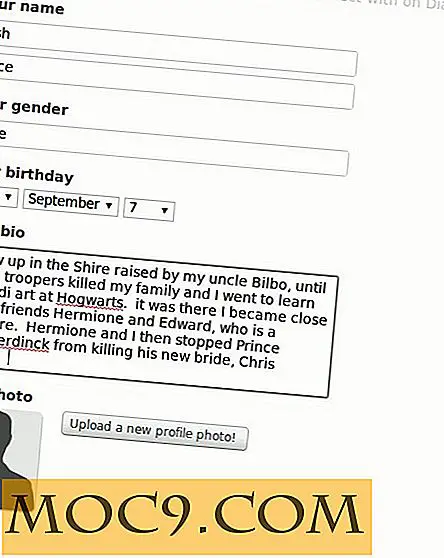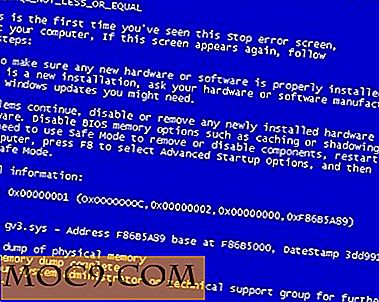כיצד לשפר ולבצע אופטימיזציה של Windows
בעוד המחשב הנייד הוא טוב לשימוש ניידים, חיי הסוללה העלוב שלה הוא תמיד עקב אכילס שלה. אם אתה משתמש כוח, הסוללה של המחשב הנייד רגיל יכול בדרך כלל כ 2 עד 3 שעות ואילו משתמש רגיל יכול לראות שלו / שלה הסוללה לרוץ בערך 4 -5 שעות. היום, נראה לך כיצד לשפר לייעל את חיי הסוללה של המחשב הנייד.
קודם כל, Windows המובנה app אינו מספק לנו סטטיסטיקות מתקדמות ואפשרויות לגבי הסוללה של המחשב הנישא. נצטרך להשתמש באפליקציה של צד שלישי כדי לעקוב אחר הנתונים הסטטיסטיים של הסוללה ולראות אותה. אני משתמש BatteryBar חינם על Windows 7 ו- Windows 8 מחשבים. הגרסה הבסיסית של BatteryBar יאפשר לך לראות נתונים סטטיסטיים מתקדמים על הסוללה של המחשב הנישא בזמן אמת כמו הקיבולת הכוללת של הסוללה ב mWh, שיעור החיוב אם המחשב הנייד הוא מחויב, זמן ריצה מלא ללבוש הסוללה.

הסיבה העיקרית מדוע אני משתמש BatteryBar היא שזה יתקין סמל שורת המצב אשר יראה לך את הזמן הכולל שנותר פריקה מלאה. באפשרותך ללחוץ על סמל BatteryBar כדי לשנות את הערכים בשעות ובדקות או באחוזים.
![]()
שיפור חיי סוללה למחשב נייד
בדרך כלל, מסך ה- LCD הנייד צורכת את עוצמת הסוללה ביותר. Windows נותן לנו אפשרות להתאים את בהירות המסך. הקטנת בהירות המסך לנקודה אחת בדרך כלל תשפר את זמן הסוללה ב -10%.
כדי להתאים את בהירות המסך ב- Windows 8, פשוט ללכת חיפוש בר Charms (WinKey + Q) ולחפש "להתאים את בהירות המסך". תחת הגדרות, תוכל לקבל את "התאמת בהירות המסך" התוצאה. לחץ עליו כדי לפתוח את יישום התצורה.

ניתן לכוון את בהירות המסך על-ידי הזזת המחוון שמאלה או ימינה.

ייתכן גם רוצה להשהות או להפסיק כמה יישומים ושירותים שאינם נחוצים כאשר המחשב הנייד אינו מחובר פנימה בחירת אילו שירותים להשבית ואשר יישומים לסגור הוא חלק מסובך. אם אתה עושה את זה באופן ידני, תצטרך לעבור כל שירות כדי להיות בטוח כי אתה משבית רק שירותים מיותרים.
Windows מציע דרך נוספת להגדיר זאת באמצעות תוכניות צריכת חשמל שונות. באפשרותך לעבור אל אפשרויות צריכת החשמל של Windows כדי לבחור מתוך שלוש אפשרויות צריכת חשמל מוגדרות מראש:
- מְאוּזָן
- חיסכון בחשמל
- ביצועים גבוהים
יש תוכנות צד שלישי אשר יוכלו לעשות את כל ההגדרות דנו לעיל באופן אוטומטי. אנחנו רק צריכים להגדיר את ההגדרות של התוכנה וכל השאר יהיה אוטומטי. התוכנה שנדונו לעיל, BatteryBar, גם עושה את זה אבל ההגדרות האלה כלולים בגרסה בתשלום. אנו נשתמש בתוכנה חופשית אחרת למטרה זו.
BatteryCare הוא עוד תוכנה חופשית אשר יציג נתונים סטטיסטיים מתקדמים על הסוללה של המחשב הנישא כמו הקיבולת הכוללת, קיבולת הנוכחי, תשלום / פריקה קצב, מתח, רמת ללבוש של הסוללה של המחשב הנישא וכו 'הכוח האמיתי של BatteryCare טמון ההגדרות שלה.

בהגדרות, נוכל להתאים אופטימיזציות שונות כמו השבתת הגאדג'טים של סרגל הצד וערכת הנושא Aero, השהייה של שירותי Windows במצב סוללה. אתה יכול לבדוק כל פריט שבו אתה רוצה להשבית. זה יחסוך קצת כוח.
עוד תכונה נהדרת של BatteryCare היא שזה יכול לעבור אוטומטית אפשרות אחרת כוח כאשר המחשב הנייד הולך ללא כוח. לדוגמה, בדרך כלל המחשב הנייד שלי מוגדר ביצועים גבוהים כאשר הכוח מחובר לחשמל אבל כאשר הוא על הסוללה, זה יהיה באופן אוטומטי לעבור למצב חיסכון בחשמל.

תכונה נוספת של BatteryCare הוא חישוב זמן כיול. זה יודיע לך באופן אוטומטי כאשר הסוללה הנייד שלך הגיע 30 מחזורי פריקה. לאחר מכן אתה יכול לכייל את הסוללה אשר ישפר את החיים הכולל של הסוללה.
יש לקוות כי אלה עצות ושירותים ישמור שלך הודיע על מצב הסוללה. תוכל להחליף אותו בזמן ללא בעיות.
פוסטים קשורים:
כיצד לשפר את ביצועי הסוללה של Macs
כיצד לשפר את חיי הסוללה ב - Linux
תמונה של אשראי: כתום אזהרה נמוך סוללה האות על ידי Big Stock תמונה.


![כיצד ליצור ולנהל סימניות [Linux 101]](http://moc9.com/img/symlink-dead.jpg)